Kako spojiti 2 i više video isječaka u novu datoteku na računalu
Super je jednostavno spojiti nekoliko videozapisa u novu datoteku. Značajka spajanja video zapisa nije profesionalna. Ovu značajku možete dobiti u gotovo svim video uređivačima. Ako ne morate primijeniti druge video efekte i alate za uređivanje, dovoljno je besplatno spajanje video zapisa. Sve što trebate je spojiti video datoteke. To je sve. Za video kombinaciju nije potrebno plaćati. Stoga ovaj članak uglavnom govori o tome kako besplatno kombinirati videozapise u jedan. Možete čitati i odabrati svoj najbolji način za besplatno spajanje videozapisa na računalu.
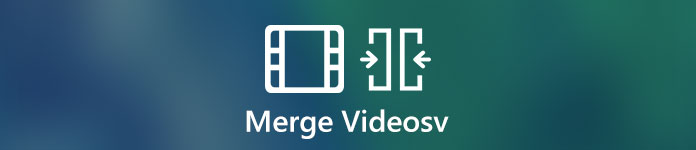
1. dio: Kako besplatno spojiti videozapise na mreži
Internetsko spajanje videozapisa uvijek je vaš prvi izbor. Nema velikog paketa za preuzimanje ili registracije. Možete pridružiti više videozapisa u različitim formatima u konačni videozapis za nekoliko minuta. to je FVC Besplatno internetsko spajanje videa koji korisnicima omogućuje besplatno spajanje ili spajanje nekoliko video datoteka na mreži. Ne postoji ograničenje veličine ili broja datoteka. Nema ni vodenog žiga. Tako ovdje možete potpuno spojiti videozapise na mreži bez vodenog žiga.
- 1. Spojite videozapise u 1080p, 720p i ostale unaprijed postavljene postavke.
- 2. Spojite videozapise u MP4, MKV, AVI, M4A, FLV, VOB, M2TSitd.
- 3. Prenesite spojeni videozapis na YouTube / Facebook / Vimeo ili izvezite na iPhone, iPad, Samsung i druge uređaje.
- 4.100% besplatan za upotrebu. Nema ograničenja maksimalne veličine datoteke. Nema vodenog žiga.
- 5. Kombinirajte videoisječke na mreži putem preglednika, umjesto da bilo što preuzimate.
Korak 1. Posjetite FVC Free Online Video Merger na vašem web pregledniku. Klik Prenesite videozapise u spajanje u glavnom sučelju.

Korak 2. Dodajte videozapise u besplatno spajanje videozapisa na mreži. Možete kliknuti + za uvoz više video isječaka. Ako želite dodati redoslijed videozapisa, mišem zadržite pokazivač iznad tog videozapisa. Klik x da ga izbrišete. Kasnije možete ponovo dodati ispravan videozapis.

3. korak Klik Razlučivost za postavljanje unaprijed postavljene razlučivosti video zapisa. Štoviše, možete otvoriti Format popis za spajanje i pretvaranje videozapisa u MP4 i druge formate.

4. korak Klik Spoji se odmah u donjem desnom kutu. Pričekajte neko vrijeme da besplatno spojite videozapise na mreži.

Dio 2: Kako kombinirati video zapise s VLC Media Playerom
Može li VLC spojiti dva videozapisa? Naravno, odgovor je Da. VLC može biti vaša besplatna aplikacija za video kompresor s otvorenim kodom za korisnike sustava Windows, Mac, iOS i Android. Možete pogledati ovaj vodič za spajanje videozapisa u VLC.
Korak 1. Otvorite VLC. Odaberite Otvorite više datoteka od Mediji padajući popis na vrhu.
Korak 2. U Otvoreni mediji prozor, kliknite Dodati za uvoz nekoliko videozapisa zajedno u VLC.
3. korak Klik pretraživati za postavljanje izlazne mape.
3. korak Otvorite igra popis u donjem desnom kutu. Izaberi Pretvoriti za pridruživanje videozapisa zajedno s VLC Media Playerom.
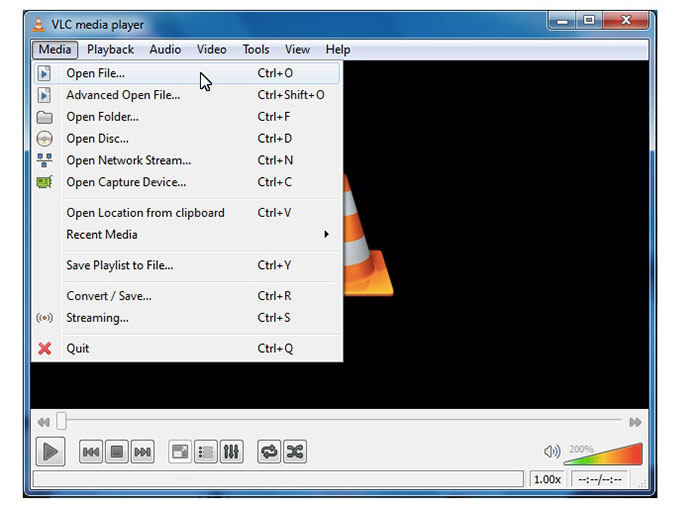
Dio 3: Kako se pridružiti videozapisima u programu Windows Movie Maker
Evo još jednog načina za spajanje videozapisa u sustavu Windows 10. Pomoću programa Windows Movie Maker možete besplatno kombinirati videoisječke na računalu sa sustavom Windows. Bez obzira na to što je vaš videozapis snimljen iPhoneom, Androidom ili videokamerom, videozapise možete uspješno kombinirati pomoću programa Windows Movie Maker.
Korak 1. Otvorite Windows Movie Maker. Klik Dodajte videozapise i fotografije na gornjoj alatnoj traci.
Korak 2. Pregledavajte i dodajte videoisječke u WMV, MP4 i drugim kompatibilnim formatima.
3. korak Preuređujte svoje videoisječke povlačenjem vremenske trake.
4. korak Odaberite Uštedjeti film s padajućeg popisa za izvoz spojenog videozapisa.
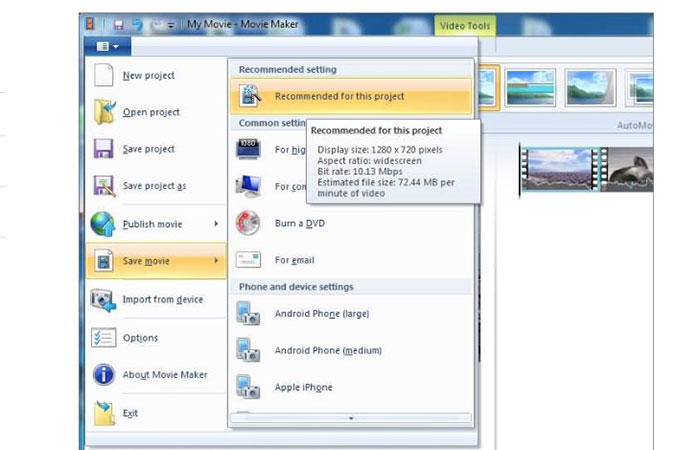
Dio 4: Kako spojiti video zapise pomoću iMoviea
Što se tiče korisnika Apple iOS-a i Mac-a, na Mac-u možete spojiti dva videozapisa s iMovie-om. Moćan je video editor s krivuljom učenja. Ako ste i ranije instalirali iMovie, iMovie možete pokrenuti kao svoj besplatni video pridruživač na Macu.
Korak 1. Otvorite iMovie. Otvorite Datoteka popis. Odaberite Uvoz nakon čega slijedi Filmovi.
Korak 2. Odaberite koje videoisječke želite spojiti. Zatim kliknite Uvoz.
3. korak Povucite i ispustite videoisječke na vremensku traku iMovie u ispravnom redoslijedu.
4. korak Klik Datoteka na vrhu. Odaberi Udio a zatim odaberite Datoteka za kombiniranje više videozapisa na Macu s iMovieom.
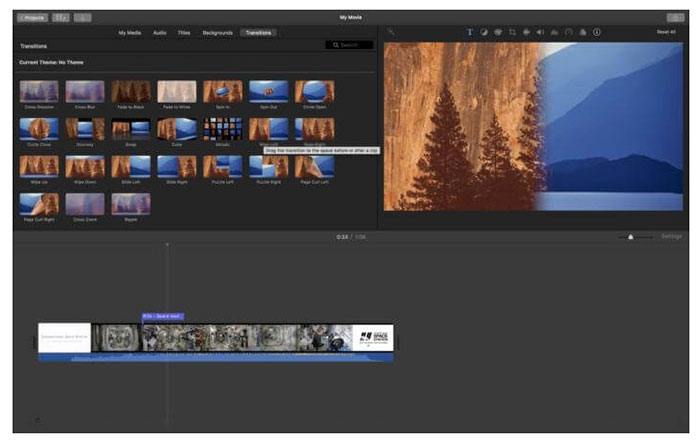
Dio 5: Česta pitanja o spajanju videozapisa
Možete li spojiti YouTube videozapise?
Nemoguće je spojiti prenesene YouTube videozapise. Zadani uređivač YouTubea je nestao. Dakle, za spajanje videozapisa na YouTubeu morate koristiti spajanje i spajanje videozapisa treće strane.
Koje aplikacije za spajanje videozapisa?
Za spajanje videozapisa na iPhoneu i Androidu možete koristiti Video Merger Free, Movie Director Pro, Instant Video Editor, VivaVideo, VidTrim itd. Ugrađeno spajanje video zapisa jednostavno je za upotrebu.
Što učiniti kada VLC spajanje videozapisa ne radi?
Prisilno napustite VLC, a zatim ponovno otvorite VLC. Provjerite jeste li ažurirali VLC na najnoviju verziju. Štoviše, možete ponovno instalirati VLC za spajanje video zapisa.
Sva gore navedena spajanja videa mogu se besplatno koristiti. Možete se besplatno pridružiti videozapisima na mreži putem FVC Free Online Video Merger. Nema ograničenja veličine datoteke niti vodenog žiga. Ili možete koristiti VLC Media Player, iMovie i Windows Movie Maker za spajanje videozapisa i primjenu ostalih video efekata na računalu.



 Video Converter Ultimate
Video Converter Ultimate Snimač zaslona
Snimač zaslona



